AnyMP4 Screen Recorder może nagrywać ekran o wysokiej jakości. Może to pozwolić ci wybrać rozmiar wideo jak pełny ekran, dostosowany rozmiar, taki jak 640 * 480, 800 * 600, 1024 * 768 i tak dalej, aby uzyskać określoną ramkę. Poza tym możesz wybrać system audio lub mikrofon audio. Poza tym posiada opcje kursora, aby wybrać kursor podświetlenia lub podświetlić kliknięcia. Jest wysoce kompatybilny z Windows 10.
1. Ekran nagrywania na komputerze
Dzięki Video Screen Recorder można nagrywać Metacafe, Vimeo, Yahoo, CBS i inne filmy online. W międzyczasie, jeśli znalazłeś kochane wideo HD z rozdzielczością 1920 * 1080, możesz użyć tego oprogramowania, aby je nagrać.
& nbsp;
2. Niestandardowy obszar wideo do nagrywania
To oprogramowanie do nagrywania ekranu może wybrać wymagany rozmiar wideo, taki jak pełny ekran, dostosowany rozmiar. Tymczasem możesz wybrać obszar, który chcesz nagrać. Możesz także dostosować ramkę oprogramowania, aby dostosować rozmiar do nagrywania.
& nbsp;
3. Ustaw źródło dźwięku lub głos mikrofonu
Funkcja przechwytywania ekranu może wybrać systemowe audio lub mikrofon audio w celu wykonania nagrania lub wybrać je odpowiednio do swoich potrzeb.
& nbsp;
4. Wybierz potrzebny kursor
Oprogramowanie Screen Video Recorder ma opcje kursora, aby wybrać kursor podświetlenia lub zaznaczyć kliknięcia. Możesz wybrać jedną z nich lub wybrać obie.
AnyMP4 Screen Recorder umożliwia podgląd wideo po zakończeniu przechwytywania. W ten sposób możesz uzyskać najbardziej potrzebne wideo. Ponadto, aby płynnie nagrywać ekran komputera, oprogramowanie oferuje kilka "Hotkeys", takich jak "Start / Stop Capture", "Pause / Resume Capture" i "Take A Screenshot". Jeśli nie spodoba ci się te sugerowane skróty klawiszowe tego programu, możesz je ustawić domyślnie, klikając Preferencje, a następnie wybierz "Skróty", wprowadź nowe skróty, które chcesz zmienić.
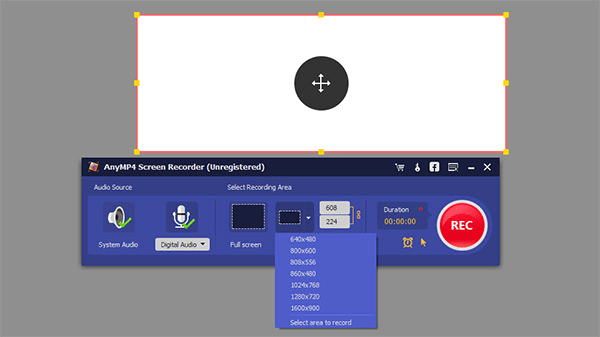

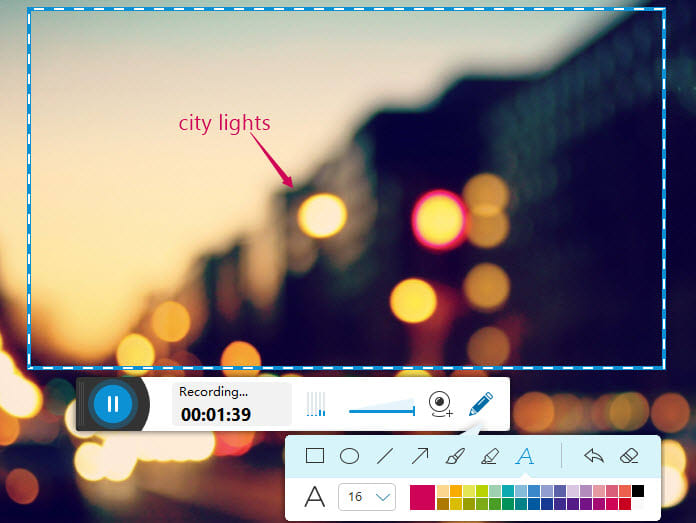
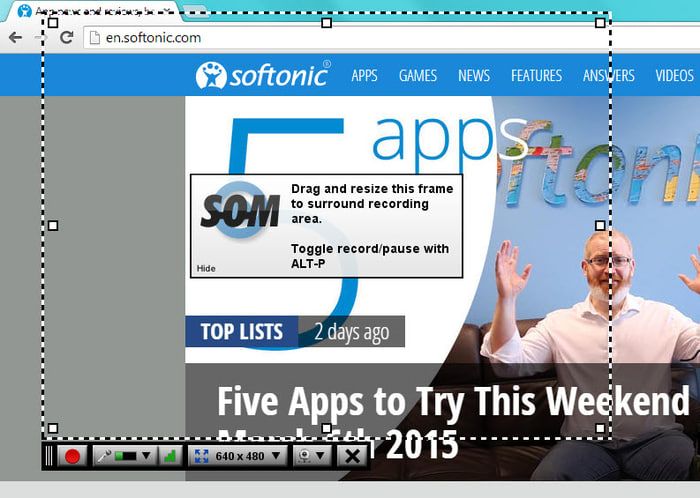
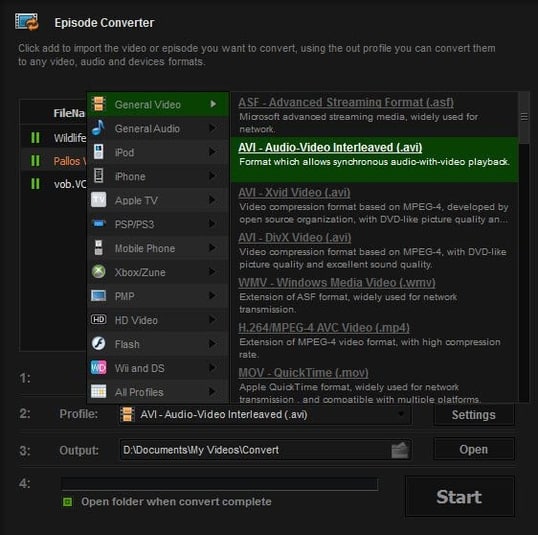
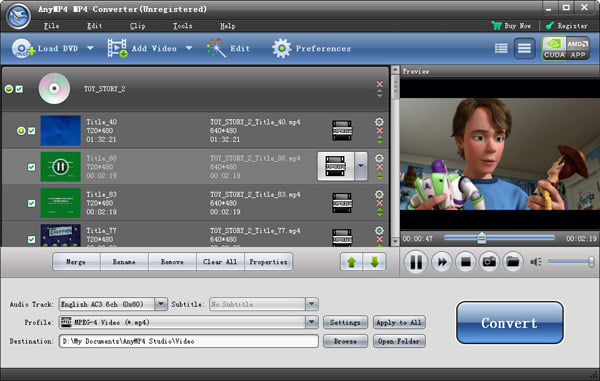
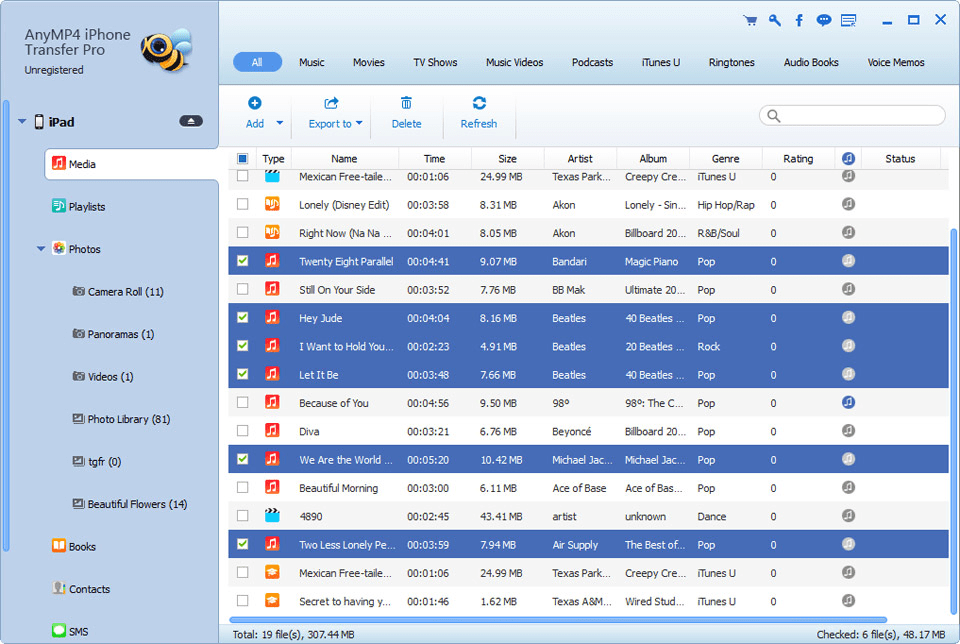
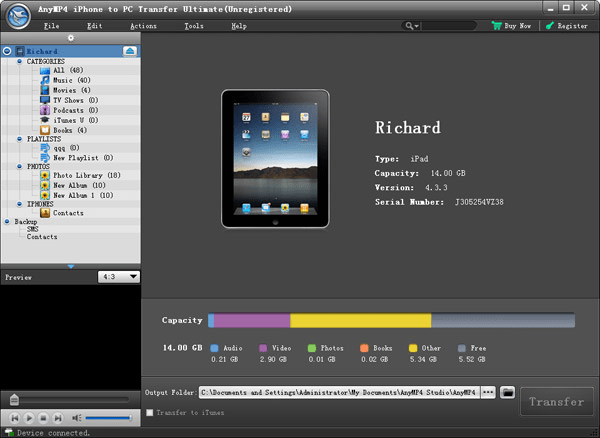
Komentarze nie znaleziono